标签:des style blog http io ar color os sp
在windows下安装配置Ulipad
由于UliPad 是由wxPython 开发的,所以,需要先安装wxPython 。
wxPython下载地址:
http://www.wxpython.org/download.php#stable
Ulipad下载地址:
http://files.cnblogs.com/dolphin0520/ulipad.4.1.py27.rar
安装完成之后,打开Ulipad就是如下界面了: (注意:安装成功后可能启动不了Ulipad,关闭有道词典类的软件就OK了)
选择“编辑”->“参数”,选择Python->设置Python解释器:增加解释器路径(也就是python的安装路径)
然后回到主界面中,点击那个设置参数的按钮(播放按钮右边带两个小黑点的那个图标),然后在弹出的对话框Python Argument Manager中,设置Python Interpreter为刚才的console2.7,然后点击OK:
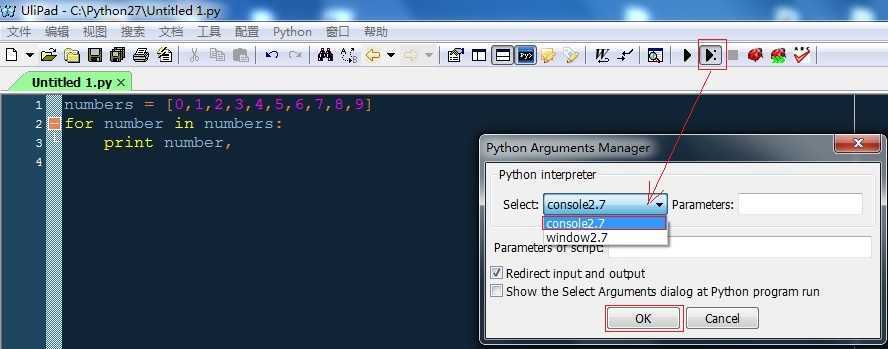
Ulipad通用设置:
选择“编辑”->“参数”:
这里可以设置 文件的默认编码格式、自动缩进等
另外这里要非常注意一点,“输入助手”一定要设置,否则Ulipad的自动提示很缓慢:
默认是“400微秒”,最好改成“10微秒一下”。
另外,Ulipad支持语法高亮,如果需要设置的话,可以选择“文档”->“语法参数”来设置:
另外,Ulipad支持目录浏览,选择“文件”->“目录浏览”即可。并且Ulipad支持调试功能、以及可以安装一些插件来进行Django的开发等。
如果需要对.py文件有右键 打开方式支持:
1.打开注册表(win+R,运行框输入regedit)
2.先对*.py文件进行设置。找到注册表目录HKEY_CLASSES_ROOT\Python.File\shell,在shell文件夹图标上点右键→新建→项,对新项进行命名,这里命什么名字,在右键将会显示什么名字,比如我的是“Edit with UliPad”。
3.在“Edit with UliPad”上继续点右键新建项,项名为“command”,点command,右边出现一个“默认”,后面的数据是空的,现在就是在这里添加数据。
4.双击“默认"弹出编辑对话框,复制以下字符:
"D:\Program Files\UliPad\UliPad.exe" "%1"
再右键.py文件就多了"Edit with Ulipad"选项了。
标签:des style blog http io ar color os sp
原文地址:http://www.cnblogs.com/wakey/p/4160059.html